首先,确保你的Photoshop文档已打开,并且需要调整旋转参考点的嵌入对象已被选中。如果没有选中,可以使用“移动工具”快捷键V点击对象,或者直接在图层面板中选择对应的图层。
更改嵌入对象的旋转参考点方法
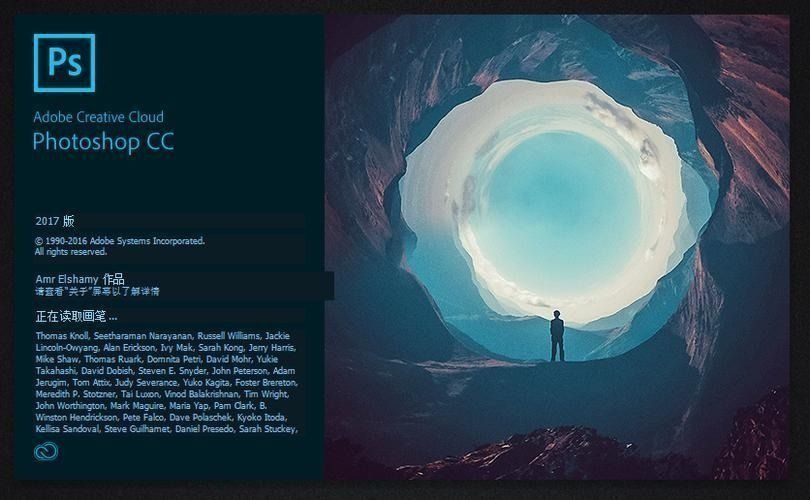
在Photoshop中更改嵌入对象的旋转参考点,可以按照以下步骤操作:
1. **打开文档与选择对象**:首先,确保你的Photoshop文档已打开,并且需要调整旋转参考点的嵌入对象已被选中。如果没有选中,可以使用“移动工具”快捷键V点击对象,或者直接在图层面板中选择对应的图层。
2. **进入自由变换模式**:按下键盘上的`Ctrl+T`Windows或`Cmd+T`Mac组合键,这将激活自由变换模式。此时,对象周围会出现一个变形框。
3. **显示和移动参考点**:默认情况下,旋转中心点即参考点位于对象的中心。若要更改此点,你需要按住`Alt`键Windows或`Option`键Mac,同时使用鼠标点击并拖动参考点到新的位置。这样,参考点就能独立于对象本身移动。
4. **旋转对象**:一旦设置了新的旋转中心点,你可以直接输入旋转角度或者使用鼠标拖动对象边缘的手柄来进行旋转操作。此时,旋转将围绕你设定的新参考点进行。
5. **应用变换**:完成旋转后,可以直接点击键盘上的`Enter`键Windows或`Return`键Mac来应用变换,或者再次按下`Ctrl+T`Cmd+T取消自由变换模式而不应用任何改变。
通过以上步骤,你就可以灵活地在Photoshop中调整嵌入对象的旋转参考点,实现更加精确的旋转和定位控制。